Obsah:
Možnosť 1: Desktopová verzia
Spravovať úlohy a spomenutia v správach je najjednoduchšie cez desktopovú verziu Discord. Tu sú všetky potrebné nástroje na to, aby používateľ strávil minimálne množstvo času vykonávaním potrebných nastavení. Vopred je nevyhnutné zapnúť režim vývojára, aby bolo možné kopírovať ID úloh na spomenutia v správach.
Čítajte tiež: Ako zapnúť režim vývojára v Discord
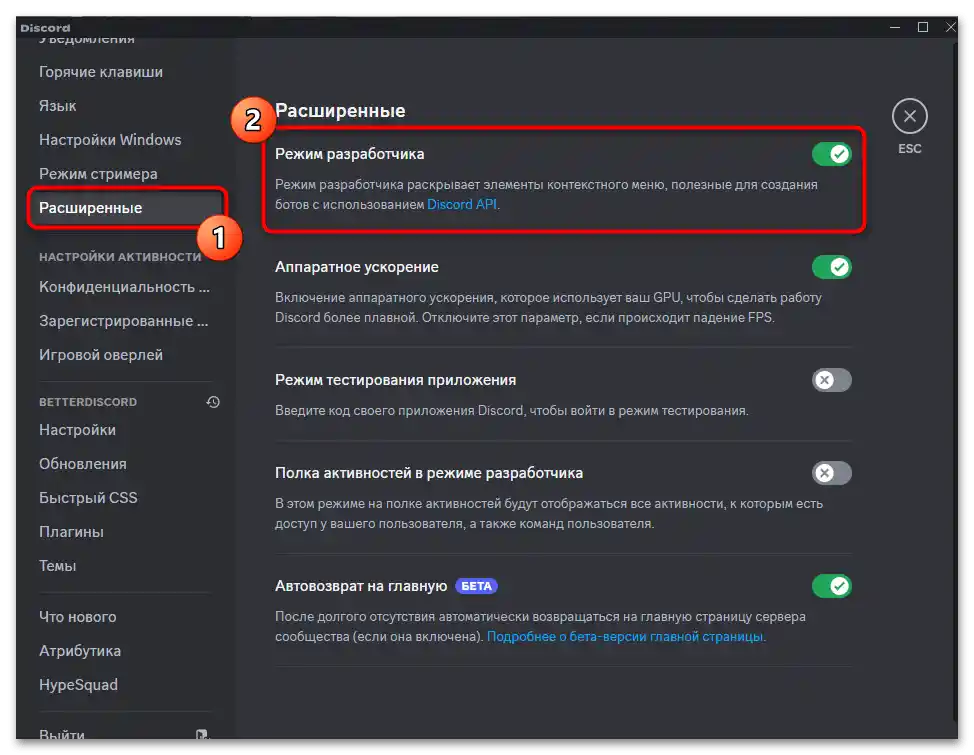
Po tomto zostáva len vybrať optimálnu metódu spomenutia úloh cez ich ID v správach alebo webhooks. O tom bude reč v nasledujúcich metódach našej článku, a taktiež sa dotkneme témy bežného spomenutia, pretože to je v väčšine prípadov pohodlnejšie a rýchlejšie.
Spôsob 1: Spomenutie úlohy vo webhooks
Najčastejšie je potrebné spomenúť úlohu cez jej ID pri práci s webhooks, pretože iné možné varianty jednoducho neexistujú. Program nemôže určovať potrebnú úlohu výlučne podľa jej názvu, ale vychádza z jedinečného identifikátora, ktorý sa nikde inde neopakuje. Zodpovedajúco, na realizáciu tejto metódy je najprv potrebné vytvoriť webhook a potom prejsť k jeho správe na akejkoľvek vhodnej stránke alebo cez ďalšie programy.Celá táto metóda je podrobnejšie a s príkladmi rozobraná v samostatnom článku na našej stránke, s ktorým sa môžete oboznámiť prostredníctvom odkazu nižšie.
Podrobnejšie: Ako spomenúť rolu vo webhooks v Discorde
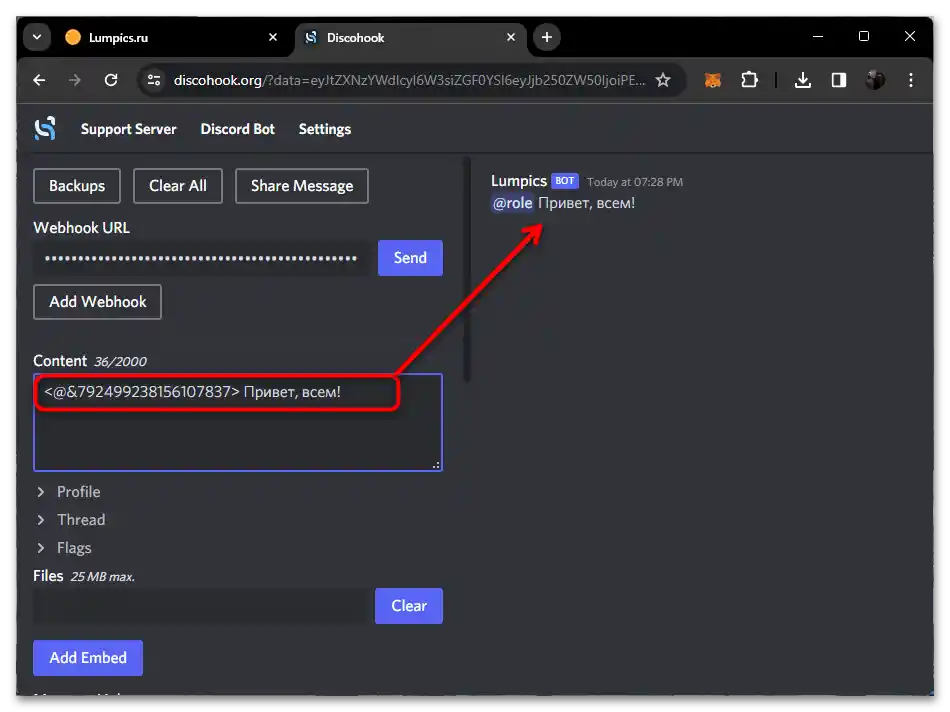
Nezabudnite pred odoslaním správ skontrolovať správnosť zadaných ID a korektnosť zobrazenia správ, najmä ak používate nejaký externý nástroj, ktorý sa líši od toho, ktorý bol uvedený v vyššie spomenutom článku. V ostatnom prípade princíp spomínania zostáva rovnaký pre všetky prostriedky práce s webhooks. V väčšine z nich je možné spomínať aj niekoľko rolí naraz, pričom sa používa tá istá formula s programovým kódom.
Spôsob 2: Spomínanie pri odosielaní správy v Discorde
Ak ste sa z nejakého dôvodu rozhodli, že spomínať roly v správach na vašom serveri bude jednoduchšie cez ich ID, namiesto názvov, to je tiež možné realizovať formátovaním ID v programovom kóde. Discord správne rozpozná ID a nahradí súbor znakov názvom vašej roly. Pomocou čiarky môžete spomenúť niekoľko existujúcich rolí, potom napísať hlavný obsah správy a odoslať ju do chatu.
- Po zapnutí režimu vývojára, o čom už bolo povedané vyššie, môžete skopírovať ID roly akýmkoľvek pohodlným spôsobom. Najjednoduchšie bude otvoriť kartu jedného z používateľov a kliknúť pravým tlačidlom myši na požadovanú rolu.
- Z kontextového menu vyberte položku "Kopírovať ID roly".
- Ak hľadanie roly týmto spôsobom nie je veľmi pohodlné, rozbaľte menu servera a prejdite do jeho nastavení, vyberte položku s príslušným názvom.
- Prejdite do sekcie "Roly" a vpravo si prezrite úplný zoznam všetkých existujúcich rolí na tomto serveri.
- Na požadovanej kliknite pravým tlačidlom myši a vyberte položku "Kopírovať ID roly".
- Môžete sa vrátiť do akéhokoľvek chatu a začať písať správu s pingom roly cez jej ID. Na to použite príkaz
<@&ID>, kde ID nahradíte skopírovaným identifikátorom. - Ihneď po vložení ID dôjde k nahradeniu kódu na spomínanie roly. Odtiaľ sa odrazte pri nasledujúcom písaní správy.Môžete spomenúť ešte niekoľko rolí alebo poslať správu v takomto formáte.
- Bude zobrazená v chate a účastníci rolí dostanú upozornenie, samozrejme, ak nevypli server alebo vybraný kanál.
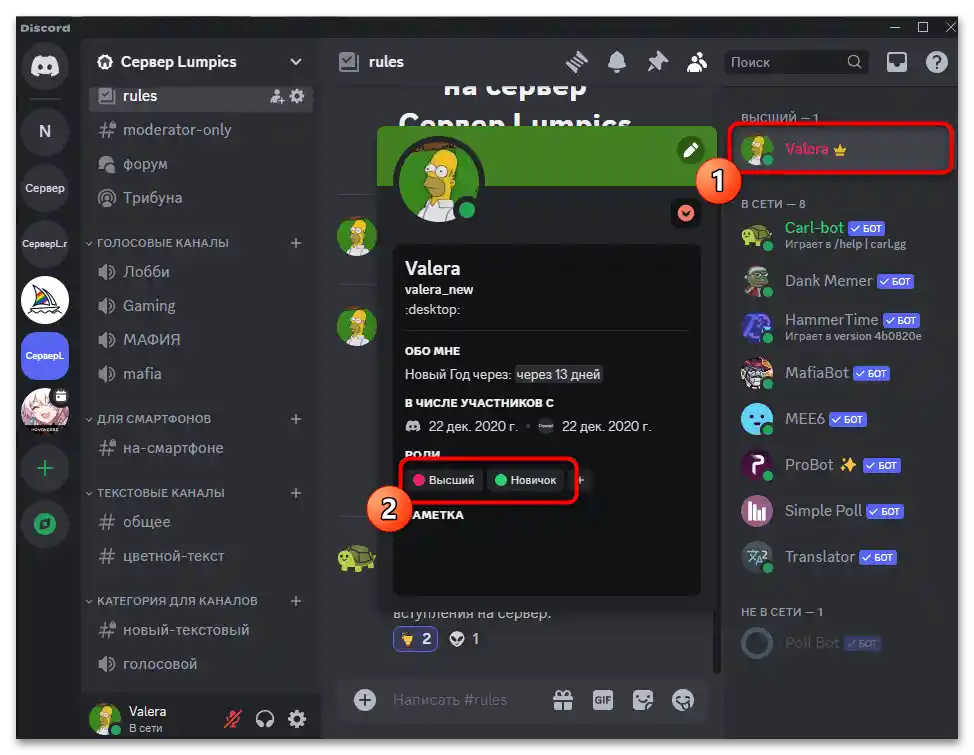
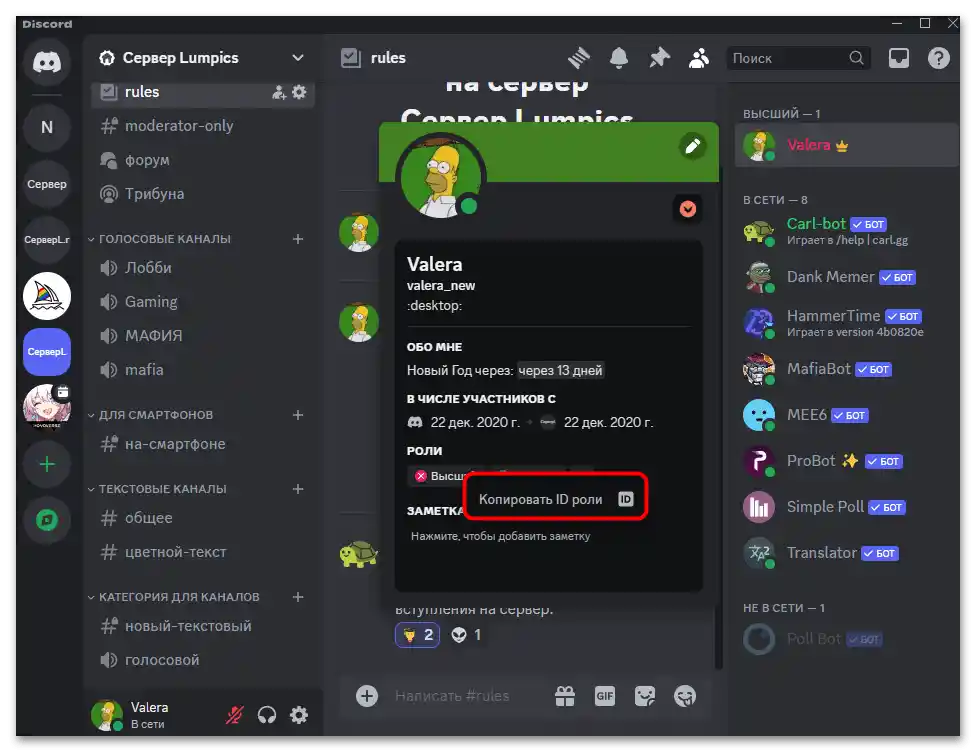
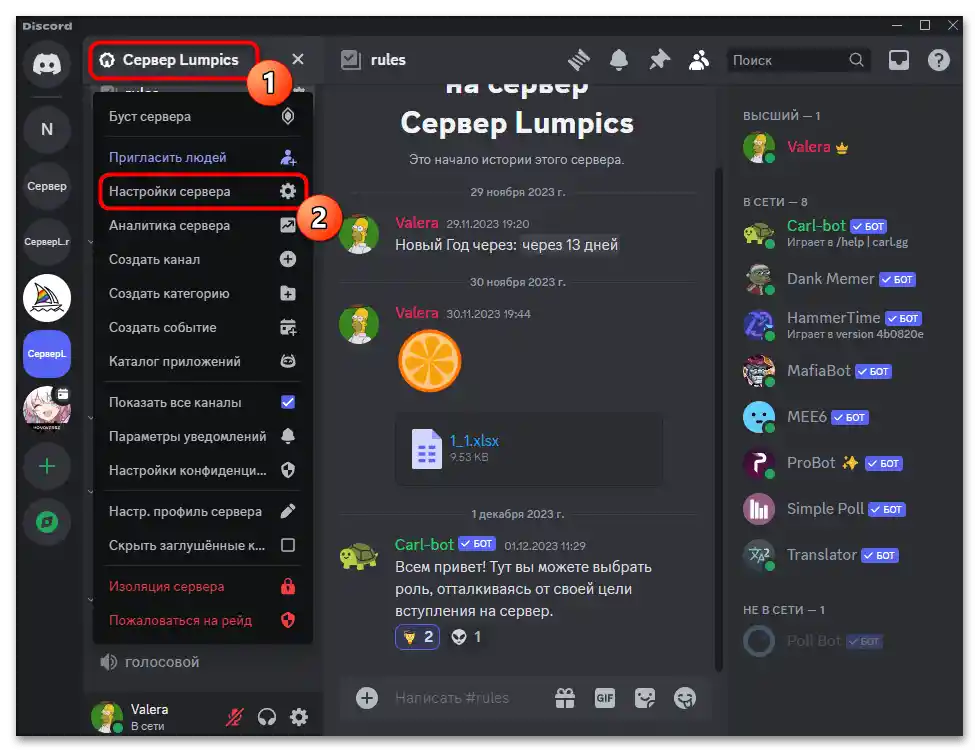
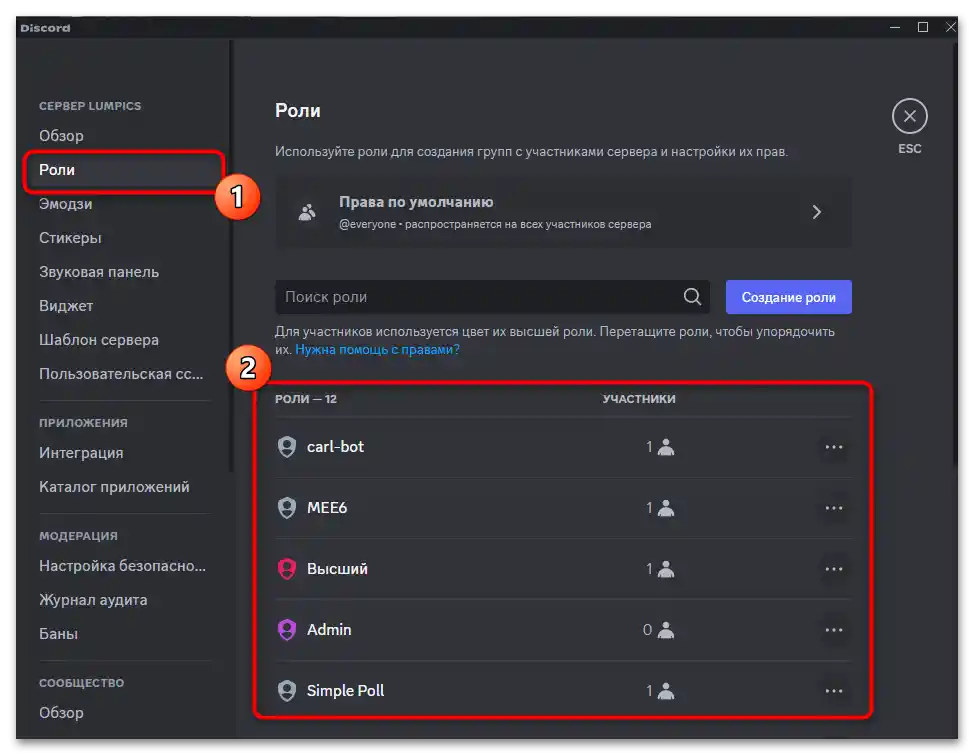
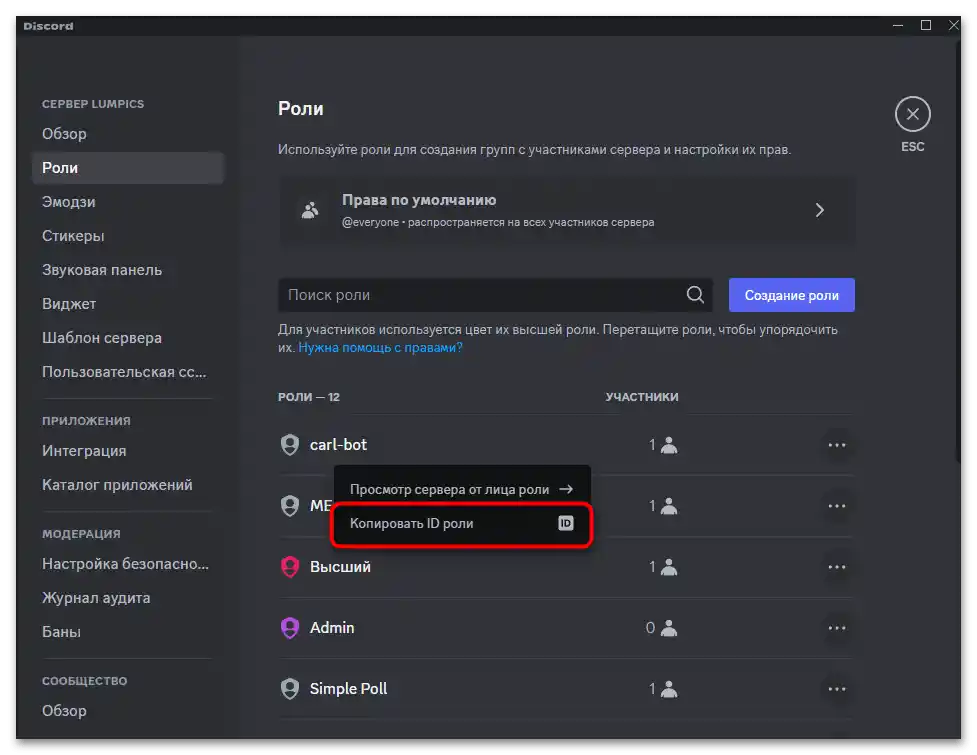
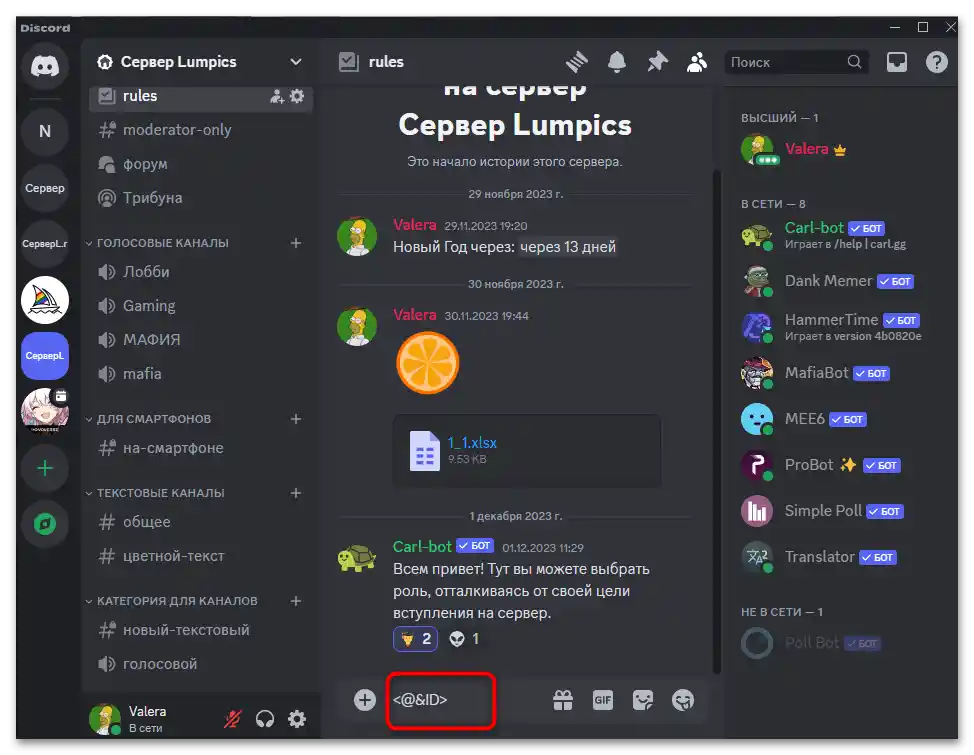
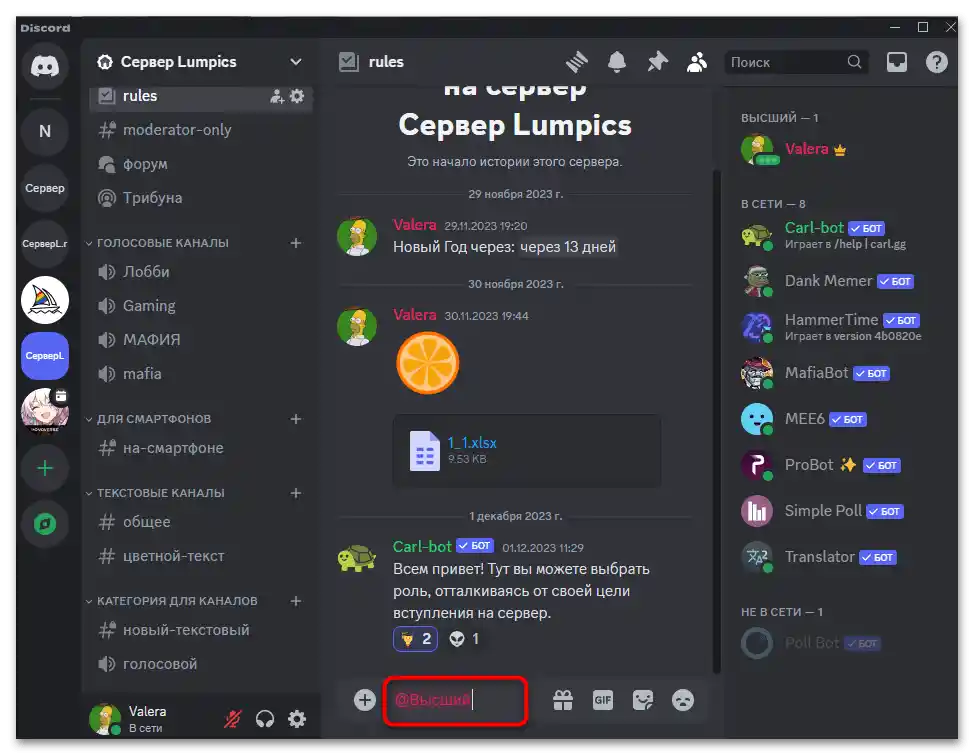
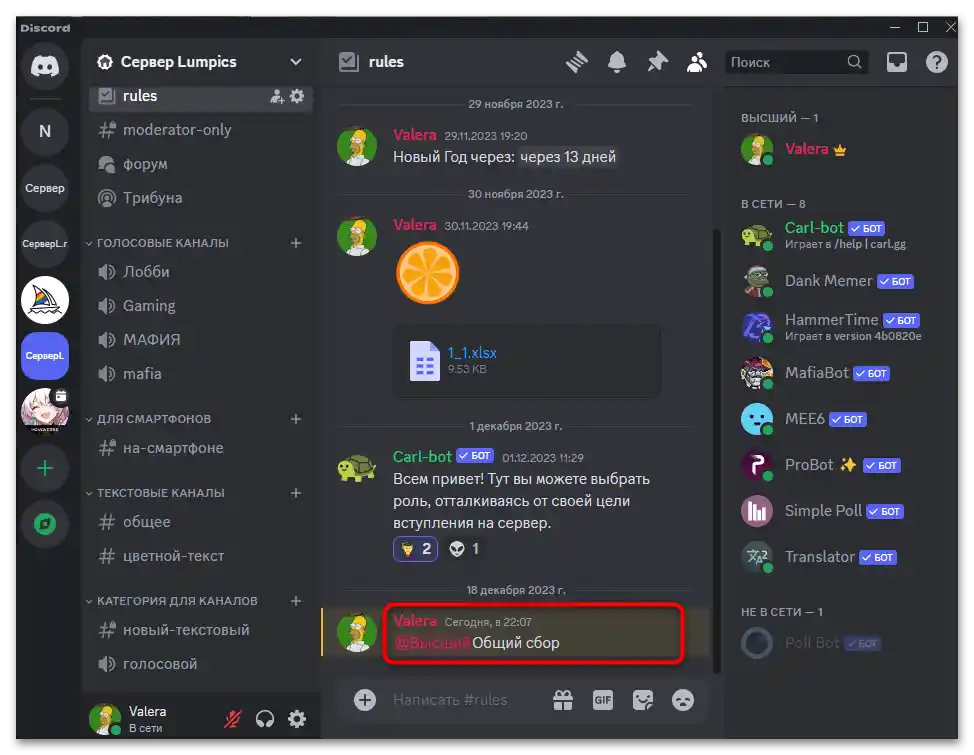
Spôsob 3: Klasické spomenutie rolí
Existuje len málo okolností, kedy je potrebné spomenúť rolu práve podľa jej identifikátora, a nie cez názov. V väčšine prípadov to súvisí s prácou s webhookmi, o čom už bolo povedané vyššie. Preto bude pre používateľov pohodlnejšie jednoducho použiť štandardný tag @, a potom si z zoznamu vybrať akúkoľvek rolu podľa jej názvu.
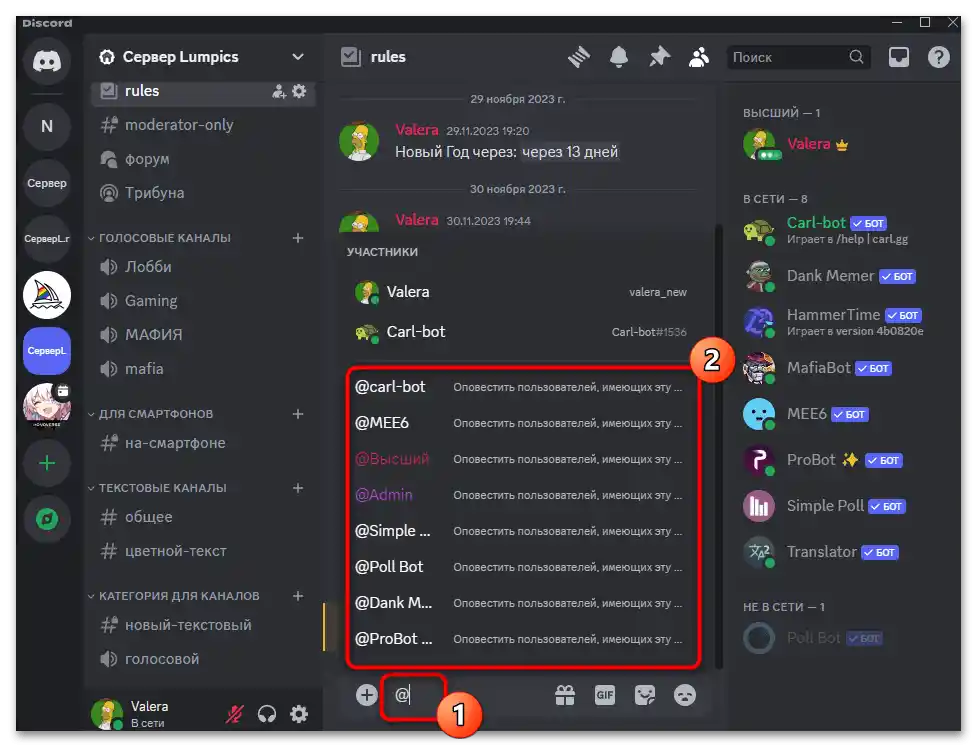
Nie je žiadny rozdiel medzi oboma variantmi spomenutí, v každom prípade vlastníci tejto roly budú upozornení na novú správu. Ak majú vypnuté upozornenia, stlmené kanály alebo celý server, žiadna z týchto možností neumožní preniknúť cez zákaz zobrazovania nových správ, takže vlastník roly uvidí spomenutie len vtedy, keď sa sám prihlási do konverzácie.
Variant 2: Mobilná aplikácia
Ak ide o mobilnú aplikáciu, používatelia nie sú obmedzení v používaní rôznych ID na spomenutie rolí alebo jednotlivých používateľov. Na ich kopírovanie bude nevyhnutné zapnúť režim vývojára. Inštrukcie, kde nájsť potrebnú položku nastavení, nájdete v materiáli nižšie.
Podrobnejšie: Ako zapnúť režim vývojára v Discord
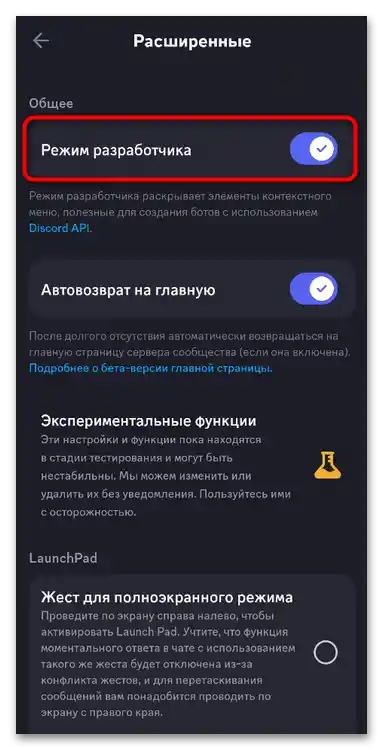
Ďalej sa budeme zaoberať len spomenutím v správach od používateľa alebo cez tagy, a webhooky preskočíme, pretože na smartfónoch alebo tabletoch sa tieto nástroje na prácu so serverom veľmi zriedka používajú. Avšak ak sa s takou úlohou stretnete, môžete sa pozrieť na Spôsob 1 z predchádzajúcej sekcie. Všetky akcie budú identické pre mobilné zariadenia, akurát rozhranie používaného webu bude prispôsobené pre smartfóny a má trochu iný vzhľad.
Spôsob 1: Spomenutie pri odosielaní správy v Discord
Klasická metóda pingovania používateľov alebo rolí v mobilnej aplikácii Discord je dostupná aj pri používaní jedinečných identifikátorov.Podľa toho, najprv je potrebné skopírovať požadované ID a potom ho vložiť do formulára na odoslanie správy, pridať programový kód, hlavný obsah a odoslať text s uvedením.
- Najjednoduchšie je nájsť rolu na kopírovanie cez zoznam účastníkov kanála. Na to kliknite na názov vybraného textového chatu.
- V zozname účastníkov nájdite držiteľa roly na ping a kliknite na neho, aby ste otvorili dlaždicu používateľa.
- Podržte prst na jednej z rolí niekoľko sekúnd.
- Malo by sa zobraziť oznámenie "Skopírované ID roly". To znamená, že identifikátor už bol umiestnený do schránky a môže sa použiť na uvedenie.
- Prejdite do formulára na odoslanie správy, napíšte kód
<@&ID>, kde namiesto ID vložte skopírovaný identifikátor. - V tomto prípade nedôjde k automatickej výmene na názov roly, preto nechajte kód v rovnakom tvare a jednoducho napíšte správu.
- Po odoslaní sa všetko zobrazí správne.
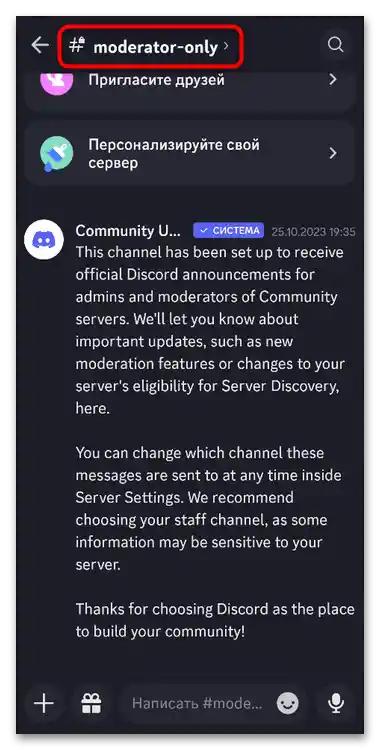
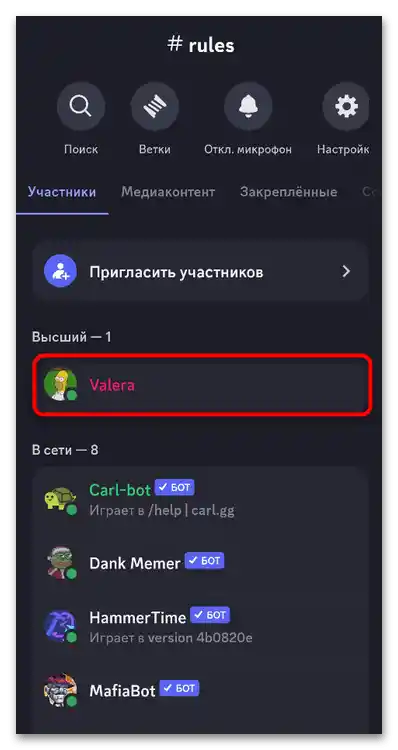
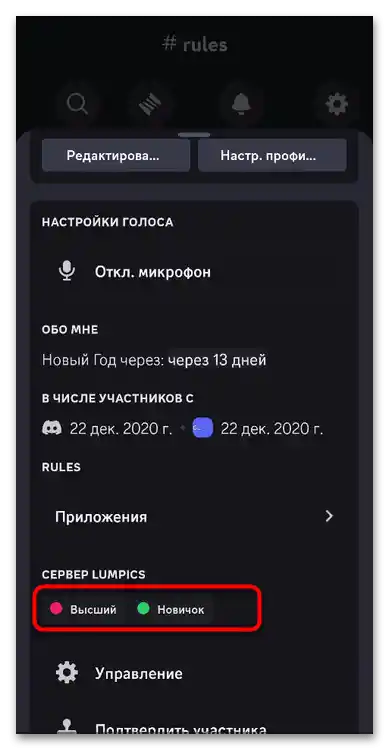
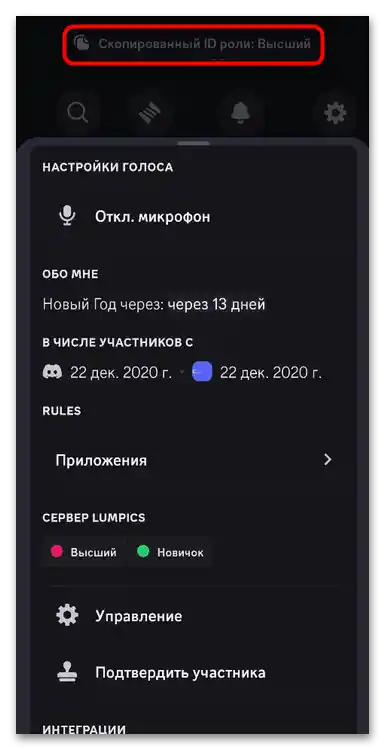
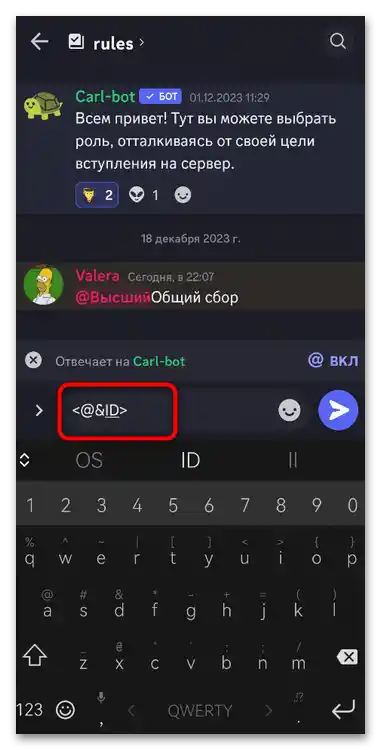
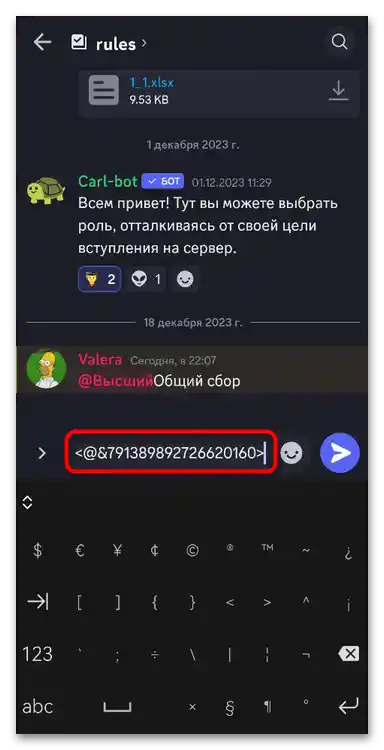
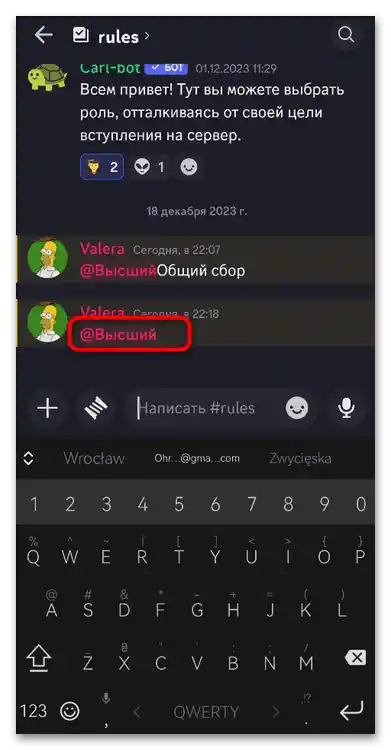
Spôsob 2: Klasické uvedenie rolí
Keď ste na akomkoľvek textovom kanáli, pri písaní správy môžete zadať tag @, aby sa zobrazil zoznam prítomných rolí na serveri. Pokračujte v písaní názvu roly bez medzery alebo ju nájdite v zozname. Toto je klasická varianta uvedenia, ktorá väčšine používateľov mobilnej aplikácie vyhovuje, takže nie je potrebné používať dlhú metódu kopírovania roly a úpravy kódu.
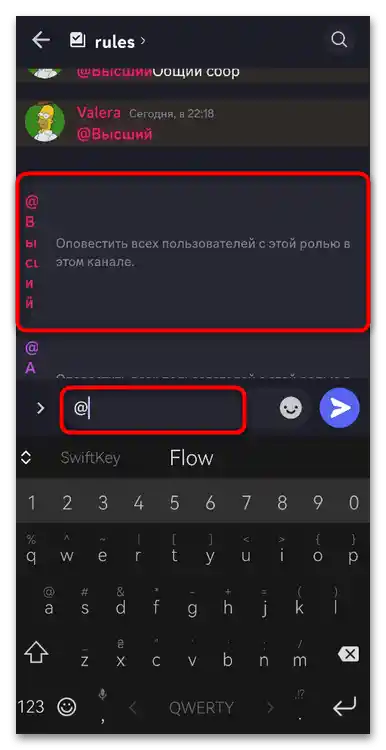
Podľa toho, v tomto prípade môžete tiež začať písať jednu správu a uviesť v nej všetky existujúce roly na serveri. Nezabúdajte ani na prítomnosť @everyone. To umožňuje uviesť každého účastníka servera, aj keď nemá rolu. Všetci dostanú oznámenia, pokiaľ nie sú vypnuté v nastaveniach servera alebo kanálov.